RAMExpert bietet Ihnen detaillierte Informationen über RAM auf Ihrem PC
Es gibt verschiedene Tools, mit denen Sie genau verfolgen können, was auf Ihrem Windows-PC vor sich geht. Viele von ihnen sind schwere Programme, die jede einzelne Aktivität auf Ihrem Computer überwachen und selbst eine beträchtliche Menge an Energie verbrauchen.
RAMExpert ist eine einfache RAM - Informationsanwendung. Im Gegensatz zu anderen Power-Hogging-Trackern startet es ziemlich schnell und hinterlässt einen kleinen Fußabdruck auf der Leistung Ihres Geräts. Aber im Gegensatz zu diesen schweren Aktivitätstrackern bietet RAMExpert eine begrenzte Anzahl von Optionen für ein Systeminformationsprogramm.
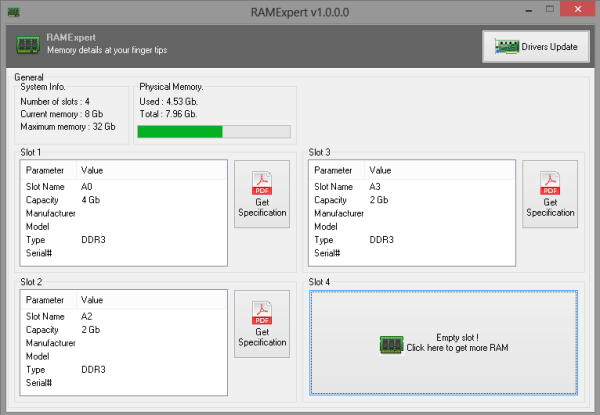
RAMExpert für Windows-PC
Sobald Sie RAMExpert heruntergeladen haben , ist der Installationsprozess ziemlich einfach. Akzeptieren Sie einfach die Allgemeinen Geschäftsbedingungen, klicken Sie ein paar Mal auf „ (Just)Weiter“(RAMExpert) und Sie haben RAMExpert(Conditions) auf Ihrem System zum Laufen gebracht.
Während es andere Möglichkeiten gibt , Informationen über Ihren Arbeitsspeicher zu erhalten(get information about your RAM) , ist RAMExpert eine wirklich leichte, einfach zu bedienende Freeware-App. Die Benutzeroberfläche ist einfach, jede verfügbare Option wird auf nur einem Bildschirm dargestellt.
Der Hauptbereich ist in zwei Teile geteilt. Im Bereich „ Allgemein(General) “ können Sie sehen, wie viele RAM -Steckplätze Ihr Computer hat, wie viel RAM Sie derzeit haben und wie viel RAM oder Arbeitsspeicher(Random Access Memory) Ihr Computer maximal unterstützt. Es gibt auch einen immer aktualisierten RAM - Zähler für Ihre Maschine. Es zeigt Ihnen den verwendeten und den gesamten Arbeitsspeicher(RAM) in Echtzeit an.
Die zweite Hälfte ist in vier Segmente unterteilt, die eine detaillierte Ansicht des von Ihnen in jedem Steckplatz installierten Arbeitsspeichers bieten. (RAM)Von hier aus können Sie den Namen des Steckplatzes, die aktuelle Kapazität und seinen Typ anzeigen.
Wenn RAMExpert Details zu Ihrem RAM eingetragen hat, sehen Sie auch Informationen über den Hersteller, das Modell und seine Seriennummer (was bei mir nicht der Fall war).
Wenn Sie einen leeren RAM -Steckplatz auf Ihrem Computer haben, wird RAMExpert Sie auffordern, mehr RAM zu kaufen . Wenn Sie auf die Option klicken, wird Amazon.com(Amazon.com) einfach nach einigen durchsucht. Ein etwas individuellerer Ansatz in Bezug auf Ihre Maschine und Konfiguration wäre hilfreicher gewesen.
Urteil
RAMExpert ist ein kleines, einfaches und schnelles RAM - Informationstool und genau das. Es ist eine großartige Möglichkeit, mehr Details über Ihren Arbeitsspeicher(RAM) und seinen Verbrauch zu erhalten, aber Sie sollten nicht mehr erwarten.
Sie können RAMExpert hier(here)(here) herunterladen . Stellen Sie sicher, dass Sie die Lite-Version von der Download-Seite herunterladen, da sie keine Angebote von Drittanbietern enthält. Besuchen Sie die allgemeine Download-Seite der Website und scrollen Sie nach unten zu RAMExpert . Hier sehen Sie verschiedene Optionen. Durch Klicken auf die große Schaltfläche „Herunterladen“ wird das Installationsprogramm heruntergeladen, das Sponsors enthält . Das Gute ist, dass Sie auch eine Zip -Datei oder einen „Lite“-Installer herunterladen können, der keinerlei Sponsoren enthält.
Vielleicht möchten Sie auch diese Systemdienstprogramme wie OCCT oder das integrierte Systeminformationstool in Windows oder dxdiag & CPU-Z ausprobieren(dxdiag & CPU-Z) .
Related posts
Finden Sie Computer-RAM, Grafikkarte/Videospeicher unter Windows 11/10 heraus
Überwachen Sie den PC über die Taskleiste mit My CPU & Memory Monitor
Zeigen Sie die CPU-, Netzwerk-, Speicher- und Festplattennutzung in der Taskleiste mit XMeters an
MemInfo ist ein Echtzeit-Monitor für die Verwendung von Speicher und Seitendateien
System- und Komprimierungsspeicher mit hoher CPU-, RAM- und Festplattenauslastung beheben
So konvertieren Sie FLAC in das MP3-Dateiformat mit kostenlosen Konvertern
Löschen Sie Ihre Daten mit OW Shredder, damit niemand sie jemals wiederherstellen kann
Bearbeiten, Hinzufügen, Wiederherstellen, Entfernen von Elementen aus dem neuen Kontextmenü in Windows
Teilen Sie Dateien mit jedem mit Send Anywhere für Windows PC
Windows File Analyzer hilft Ihnen, spezielle Betriebssystemdateien zu dekodieren und zu analysieren
Die Chamäleon-Software ändert das Hintergrundbild je nach Wetterbedingungen
Ashampoo WinOptimizer ist eine kostenlose Software zur Optimierung von Windows 10
So testen Sie in Windows auf fehlerhaften Arbeitsspeicher (RAM).
Arten von RAM-Speicher verstehen und wie er verwendet wird
7 Möglichkeiten zum Löschen des Arbeitsspeichers und zum Erhöhen des Arbeitsspeichers unter Windows
Beste kostenlose Stundenplan-Software für Windows 11/10
Fehler 0164, Speichergröße verringert – RAM-Problem auf Windows 10-Computer
So erhöhen Sie den dedizierten Video-RAM in Windows 11/10
OpenCPN zielt darauf ab, qualitativ hochwertige Navigation auf offener See zu liefern
Beste Software & Hardware Bitcoin Wallets für Windows, iOS, Android
